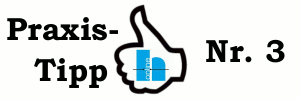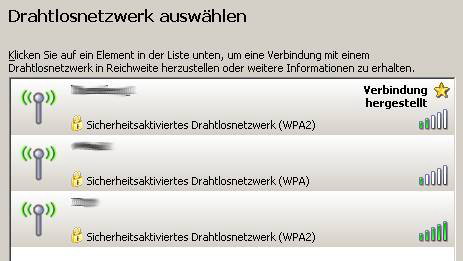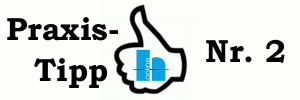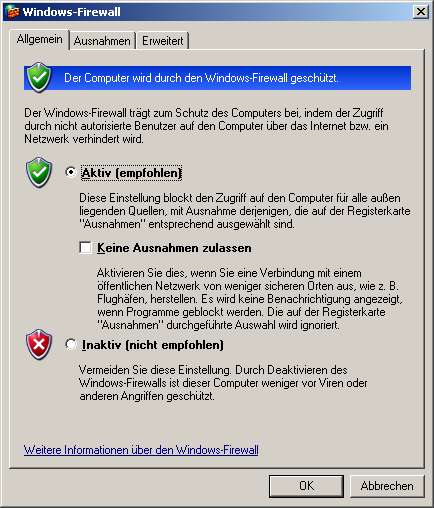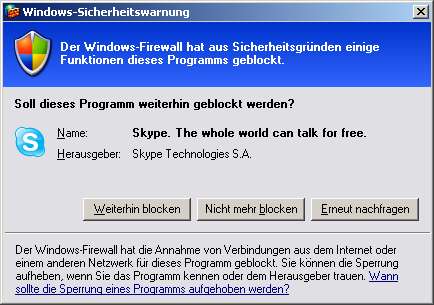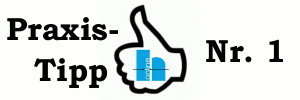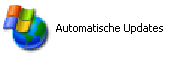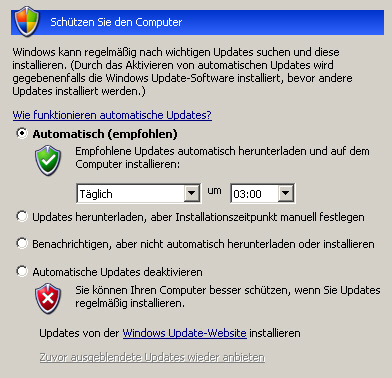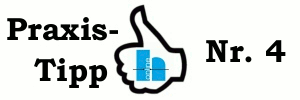
Virenschutz – immer wieder ein Thema!
Das Thema Virenschutz ist eines der großen Sicherheitsthemen im EDV-Sektor schlechthin. Hierbei wird der verallgemeinerter Begriff „Virus“ für eine ganze Reihe verschiedener Schadprogramme benutzt.
Auf die diversen Schadprogramm möchten wir hier nicht eingehen, das würde den Rahmen sprengen. Tatsache ist, dass moderne „Anti-Viren-Programme“ gegen verschiedene „Angreifer“ schützen müssen und dies in der Regel auch wirksam machen.
Auf die Wichtigkeit der „Firewall“ wurde im letzten Praxis-Tipp hingewiesen, nur in Verbindung mit dieser Sicherheitseinrichtung kann ein effektiver Schutz Ihres PC-Systems hergestellt werden.
Grundsätzlich werden zahlreiche Programm zum Schutz gegen Viren angeboten, man kann zwischen zwei Gruppe unterscheiden:
1) Reine Anti-Viren-Software
2) Kombinierte Internet-Security-Produkte
Reine Anti-Viren-Software:
Diese Produkte heißen Norton Antivirus, Kaspersky Antivirus oder ähnlich und enthalten „nur“ die reine Schutzfunktion gegen Viren und andere Schadprogramme. Diese Schutzfunktion ist bereits sehr umfangreich und beinhaltet häufig schon verschiedene Komponenten.
Kombinierte Internet-Security-Produkte:
Wie der Name schon sagt, beinhalten diese Produkte mehrere Komponenten, die über den Umfang einer reinen Antiviren-Software hinausgehen. In fast allen Fällen beinhaltet ein solches Paket zusätzlich eine herstellerspezifische Firewall, besondere Email-Filter, Aktivitäts- und Verhaltens-Überwachung für Programme etc.
Nach unserer Ansicht (und auch der Ansicht vieler Fachjournalisten und IT-Spezialisten) bringen diese zusätzlichen Funktionen in aller Regel kein Plus an Sicherheit.
Fazit:
Unterm Strich kann man feststellen, dass ein Windows-System mit aktuellem Softwarestand und ein aktuelles Aniviren-Programm einen ausreichenden Schutz bietet.
Natürlich gibt es auch bei diesem Thema Ausnahmen, die besondere Maßnahmen hinsichtlich der Sicherheit rechtfertigen.
Weitere Aspekte, um Viren-Befall oder Hacker-Angriffen vorzubeugen:
Die Benutzung von hinreichend sicheren Passworten ist immer noch die Ausnahme – einfache Passworte können leicht erraten werden.
Bei Windows XP-Systemen wird in aller Regel mit Administrator-Rechten gearbeitet, das birgt besondere Risiken, weil eingeschleuster Schad-Code dann auch mit administrativen Rechten ausgeführt werden kann! Neuere Windows Betriebssysteme (Windows 7 und Windows Vista) verfolgen in dieser Richtung ein anderes und sichereres Konzept – was bei Linux z.B. schon lange selbstverständlich ist.
Außerdem ist das Durchführen von System-Updates und Updates der installierten und häufig benutzten Anwendungen ein absolutes Muss!
Sollten Sie weitere Fragen rund um das Thema Sicherheit haben, können Sie jederzeit Kontakt mit mir aufnehmen.
In der nächsten Ausgabe gibt es hilfreiche Tipps zum Thema Daten-Sicherung!
Weitere nützliche Informationen finden Sie unter anderem auch beim Bundesamt für Sicherheit in der Informationstechnik BSI.
Aktueller Nachsatz (vom 23.10.2010):
In der aktuellen Ausgabe der Fachzeitschrift c't Heft 23 wurden sogenannte "Personal Firewalls" unter dem Betriebssystem Windows 7 getestet. Hierbei kommt die renommierte Fachzeitschrift aus dem heise-Verlag zu einem Ergebnis, das die von uns angeführten Fakten und Darstellungen untermauert. Die Installation zusätzlicher Sicherheitseinrichtungen bringe keinen nennenswerten Zuwachs an Sicherheit.